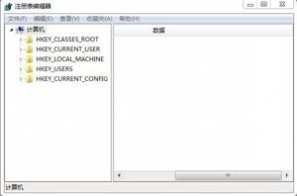一 : 电脑反应慢怎么办 电脑反应很慢的原因和解决
根据数据统计,发现大部分在使用电脑的朋友都会遇到关于“电脑反应慢怎么办”的问题,就这一问题,小编特意请教了我们技术部的电脑优化工程师,并请他为大家详细的讲解“电脑反应很慢的原因和解决方法”希望对大家在以后的日常生活中使用电脑的速度能有个很好的提高,这样也好让大家更好的优化平时的工作效率!详情请看以下内容:电脑知识入门

电脑反应慢,其根本原因,是你的系统运行的程序超过你硬件的所能负荷而造成的,所以解决电脑反应慢的,就有两个方面:一,提高硬件配置;二,减少程序运行
在不提高硬件配置的情况下,优化你的电脑吧: 【28条解决电脑反应慢的实用方法】
1、在我的电脑窗口,右击要清理的盘符—“属性”—“清理磁盘”--勾选要删除的文件--确定--是。
2、右键浏览器e——属性——点2个删除1个清除(都要逐一确定)——确定 。
3、把C:WINDOWSPrefetch(预读文件)把里面的文件全部删除
4、用优化大师或超级兔子清理注册表和垃圾文件。
5、“开始”——运行中输入msconfig——确定——启动——除了输入法ctfmon以外的勾全去掉。
6、右键我的电脑”——属性——点高级——点启动和故障恢复中的设置——去掉所有的勾——写入调试信息选择“无”——确定——点高级下面错误报告——点禁用——2次确定。
7、“开始”..打开控制面板中的文件夹选项..点查看..点去末项自动搜索文件夹前面的勾..确定。
8、右键我的电脑——属性——硬件——设备管理器——双击IDE控制器——次要通道——高级设置——传送模式都选DMA——设备类型选无——确定——主要通道也同样设置——确定。
9、右键C盘进行磁盘清理和其它选项中的系统还原清理。
10、删除不用的程序软件。
11、整理磁盘碎片-开始-所有程序-附件-系统工具--磁盘碎片整理程序-选定C-分析-碎片整理。
12、禁用闲置的IDE通道
右键点击“我的电脑-属性”,然后点击“硬件”接着点击“设备管理器”,在其中打开“IDE ATA/PATA控制器”然后分别进入主要和次要IDE通道,选择“高级设置”,在这里找到“当前传送模式”为“不适用”的一项,将此项的“设备类型”设置为“无”。
13、优化视觉效果
右键单击“我的电脑”--“属性”—“高级”,在“性能”栏中,点击“设置”--“视觉效果”,调整为最佳性能,或只保留一些必要的项目。
14、启动和故障恢复
"我的电脑"--"属性"--"高级"--"启动和故障修复"中点击“设置”,去掉"将事件写入系统日志","发送管理警报","自动重新启动"选项;将"写入调试信息"设置为"无";点击"编辑",在弹出记事本文件中:
[Operating Systems] timeout=30 把 30 秒改为 0 秒。
15、禁用错误报告
我的电脑-属性-高级-点"错误报告",点选"禁用错误汇报",勾选"但在发生严重错误时通知我”--确定.
16、设置系统还原
单击“开始”--“所有程序”--“附件”--“系统工具”—“系统还原”,在系统还原界面,去掉“在所有驱动器上关闭系统工程还原”前边的勾,在“可用的驱动器”区中,选系统盘所在的分区,单击“设置”进入“系统还原设置”窗口,将“要使用的磁盘空间”调到5%或更小,“确定”返回,按上述方法将其它分区设禁用。 (建议不要关闭,关闭只能加快系统运行速度,但对电脑没什么好处)
17、关闭自动更新
关闭自动更新具体操作为:右键单击“我的电脑”--“属性”--“自动更新”
二 : 怎么解决电脑反应慢?
电脑反应很慢、上网好卡、看电影很卡,为什么?什么原因?怎么解决这些问题呢?这中间有两个概念要分开来说,第一是反应慢,主要症状就是在打开程序的时候,过好半天才反应过来。举个例子说,打开QQ,要过好久才弹出输QQ帐号密码的界面,这就是电脑反应慢。第二种是上网慢,打开一个网页,要过好久才能完整的显示出网页的内容,在网上看个电影,一会卡住,提示缓冲,这就是上网慢,一般和电脑没多大关系,主要和网速有关,出现这种情况,一般是和别人一起拉一条网线,共享上网,解决问题的方法也很简单,自己单独拉一条网线,一个人用,就不会出现这种情况。
今天主要解决第一种电脑反应慢的问题,不过对于那些用了四五年的电脑,建议还是去买台新电脑吧,对于不是太老的电脑下面的方法还是有用的,下面就说说怎么给电脑瘦身、加速…
原因一:开机启动程序过多
解决方法:电脑反应慢之开机慢很有可能是开机启动项太多的原因,开机启动的服务太多,也有可能近期装过什么软件起冲突了。我们先来说说启动项:点击电脑右下角“开始”然后点“运行”输入框里面输出msconfig回车,点“启动”项,看看电脑开机启动倒底有多少个,一般重要的开机启动就是杀毒软件和输入法了…其他一概可以禁用了,禁用的方法就是把面前小方块里的勾子点掉然后点“应用”就行了。应用完点“关闭”会提示你重启电脑,你可以先选择不重新启动。现在有的笔记本有指纹识别啊,蓝牙什么的,所以开机就有这几项启动,这些就不要禁用了,不然失去这些功能了。弄完这个后基本就可以清理掉由开机启动程序导致的电脑开机反应慢。
原因二:开机的系统服务过多
电脑反应慢怎么办?解决方法二:这第二个导致电脑反应慢的原因就是大家比较少了解到的系统服务。你可以在系统配置实用程序上的“服务”项里面看,更直白点的话可以右击“我的电脑”,选择“管理”点“服务和应用程序”,然后双击“服务”打开后一目了然,旁边都有中文解释,一般对于家庭用户来说有些服务就可以禁用,比如如果不用打印机啊,可以把打印机服务禁用了,不需要局域网共享,就可以把这也禁用了。
原因三:系统垃圾文件过多
解决方法:电脑网络慢、玩游戏卡、打开程序慢等软件运行慢跟电脑的配置有很大的关系,一般处理的方法就是清理系统垃圾,清理IE缓存什么的,清理完后一般也会缓解一下反应慢的症状。下面是一断清理系统垃圾的批处理文件:
@echo off
echo 正在清除系统垃圾文件,请稍等......
del /f /s /q %systemdrive%*.tmp??
del /f /s /q %systemdrive%*._mp??
del /f /s /q %systemdrive%*.log?
del /f /s /q %systemdrive%*.gid
del /f /s /q %systemdrive%*.chk
del /f /s /q %systemdrive%*.old
del /f /s /q %systemdrive% ecycled*.*?
del /f /s /q %windir%*.bak?
del /f /s /q %windir%prefetch*.*?
rd /s /q %windir%emp & md %windir%emp?
del /f /q %userprofile%cookies*.*?
del /f /q %userprofile% ecent*.*?
del /f /s /q "%userprofile%Local SettingsTemporary Internet Files*.*"?
del /f /s /q "%userprofile%Local SettingsTemp*.*"?
del /f /s /q "%userprofile% ecent*.*"?
echo 清除系统垃圾完成!?
echo. & pause?
在电脑上桌面上创建一个文本文档,将其复制到文档中保存及可,不过要让这段命令运行必须把文件的后缀名改成.bat 因为文本文档默认的后缀名是.txt哦。我们可以打开我的电脑,然后选择“工具”,点文件夹选项,然后再点查看,在高级设置中你会看到隐藏文件后缀名的选项,暂时将其设置为可见,将刚才的文本后缀名改成.bat就可以了。为了以后给某个文件改名字的时候把后缀名也改了,改完此文档记住把后缀名隐藏了。
原因四:电脑中毒了,流氓软件过多
一些流氓软件的运行对电脑运行速度有时会产生很大的影响,较多的是占用网络宽带使正在使用的软件网络数据传输变慢而导致感觉电脑慢的表象。一般这些需要借助杀毒软件全盘扫毒来控制。
如果觉得以上四种方法比较麻烦,其实有一种更简单的方法:用360安全卫士,360安全卫士中的开机加速,可以解决前两项,360安全卫士中的垃圾清理功能和第三项等同。360安全卫士中的系统修复也可以解决第四项中的一些问题。
弄清了上面四个方面的原因,应该可以解决电脑反应慢的问题。不过最后这提醒大家,为了让电脑更稳定,更效率的运行,尽量不要把软件安装在C盘(杀毒软件和OFFICE办公软件除外),C盘本身就是个系统盘,一旦装过软件容量就少了,C盘容量不足会严重影响电脑系统的稳定和快速的运行,久而久之电脑的反应也就会越来越慢。
当然那些方法都是治标,不治本,最根本的解决问题的方法是:重装系统!!!!
三 : 怎么解决电脑反应慢?
电脑反应很慢、上网好卡、看电影很卡,为什么?什么原因?怎么解决这些问题呢?这中间有两个概念要分开来说,第一是反应慢,主要症状就是在打开程序的时候,过好半天才反应过来。举个例子说,打开QQ,要过好久才弹出输QQ帐号密码的界面,这就是电脑反应慢。第二种是上网慢,打开一个网页,要过好久才能完整的显示出网页的内容,在网上看个电影,一会卡住,提示缓冲,这就是上网慢,一般和电脑没多大关系,主要和网速有关,出现这种情况,一般是和别人一起拉一条网线,共享上网,解决问题的方法也很简单,自己单独拉一条网线,一个人用,就不会出现这种情况。
今天主要解决第一种电脑反应慢的问题,不过对于那些用了四五年的电脑,建议还是去买台新电脑吧,对于不是太老的电脑下面的方法还是有用的,下面就说说怎么给电脑瘦身、加速…
原因一:开机启动程序过多
解决方法:电脑反应慢之开机慢很有可能是开机启动项太多的原因,开机启动的服务太多,也有可能近期装过什么软件起冲突了。我们先来说说启动项:点击电脑右下角“开始”然后点“运行”输入框里面输出msconfig回车,点“启动”项,看看电脑开机启动倒底有多少个,一般重要的开机启动就是杀毒软件和输入法了…其他一概可以禁用了,禁用的方法就是把面前小方块里的勾子点掉然后点“应用”就行了。应用完点“关闭”会提示你重启电脑,你可以先选择不重新启动。现在有的笔记本有指纹识别啊,蓝牙什么的,所以开机就有这几项启动,这些就不要禁用了,不然失去这些功能了。弄完这个后基本就可以清理掉由开机启动程序导致的电脑开机反应慢。
原因二:开机的系统服务过多
电脑反应慢怎么办?解决方法二:这第二个导致电脑反应慢的原因就是大家比较少了解到的系统服务。你可以在系统配置实用程序上的“服务”项里面看,更直白点的话可以右击“我的电脑”,选择“管理”点“服务和应用程序”,然后双击“服务”打开后一目了然,旁边都有中文解释,一般对于家庭用户来说有些服务就可以禁用,比如如果不用打印机啊,可以把打印机服务禁用了,不需要局域网共享,就可以把这也禁用了。
原因三:系统垃圾文件过多
解决方法:电脑网络慢、玩游戏卡、打开程序慢等软件运行慢跟电脑的配置有很大的关系,一般处理的方法就是清理系统垃圾,清理IE缓存什么的,清理完后一般也会缓解一下反应慢的症状。下面是一断清理系统垃圾的批处理文件:
@echo off
echo 正在清除系统垃圾文件,请稍等......
del /f /s /q %systemdrive%*.tmp??
del /f /s /q %systemdrive%*._mp??
del /f /s /q %systemdrive%*.log?
del /f /s /q %systemdrive%*.gid
del /f /s /q %systemdrive%*.chk
del /f /s /q %systemdrive%*.old
del /f /s /q %systemdrive% ecycled*.*?
del /f /s /q %windir%*.bak?
del /f /s /q %windir%prefetch*.*?
rd /s /q %windir%emp & md %windir%emp?
del /f /q %userprofile%cookies*.*?
del /f /q %userprofile% ecent*.*?
del /f /s /q "%userprofile%Local SettingsTemporary Internet Files*.*"?
del /f /s /q "%userprofile%Local SettingsTemp*.*"?
del /f /s /q "%userprofile% ecent*.*"?
echo 清除系统垃圾完成!?
echo. & pause?
在电脑上桌面上创建一个文本文档,将其复制到文档中保存及可,不过要让这段命令运行必须把文件的后缀名改成.bat 因为文本文档默认的后缀名是.txt哦。我们可以打开我的电脑,然后选择“工具”,点文件夹选项,然后再点查看,在高级设置中你会看到隐藏文件后缀名的选项,暂时将其设置为可见,将刚才的文本后缀名改成.bat就可以了。为了以后给某个文件改名字的时候把后缀名也改了,改完此文档记住把后缀名隐藏了。
原因四:电脑中毒了,流氓软件过多
一些流氓软件的运行对电脑运行速度有时会产生很大的影响,较多的是占用网络宽带使正在使用的软件网络数据传输变慢而导致感觉电脑慢的表象。一般这些需要借助杀毒软件全盘扫毒来控制。
如果觉得以上四种方法比较麻烦,其实有一种更简单的方法:用360安全卫士,360安全卫士中的开机加速,可以解决前两项,360安全卫士中的垃圾清理功能和第三项等同。360安全卫士中的系统修复也可以解决第四项中的一些问题。
弄清了上面四个方面的原因,应该可以解决电脑反应慢的问题。不过最后这提醒大家,为了让电脑更稳定,更效率的运行,尽量不要把软件安装在C盘(杀毒软件和OFFICE办公软件除外),C盘本身就是个系统盘,一旦装过软件容量就少了,C盘容量不足会严重影响电脑系统的稳定和快速的运行,久而久之电脑的反应也就会越来越慢。
当然那些方法都是治标,不治本,最根本的解决问题的方法是:重装系统!!!!
四 : 电脑反应慢怎么处理 电脑反应慢的原因与解决办法
电脑运行速度也就是性能一直都是电脑爱好者非常关心的问题,早期由于电脑配置较低,普遍电脑运行速度较慢,尤其是运行较大程序的时候电脑反应更慢,但随着硬件技术的发展,电脑配置不断提高,如今对于一般的应用而言,目前的电脑已经很少会感觉过于反应慢了,除非是出现了故障才可能导致电脑反应慢,最近又有网友遇到电脑反应慢,问笔者怎么处理器,以下简单介绍下一般的原因与解决办法。

电脑反应慢怎么处理
要解决电脑反应慢,首先我们要知道电脑反应慢是什么原因导致的:
⒈)如果电脑以前反应速度很快,现在出现电脑反应很慢的话主要有2个原因,一个是电脑中病毒了,另外一个是系统问题。
⒉)如果电脑从买来到现在一直都反应很慢,那么最可能是电脑配置过低,或者有硬件有故障,如硬盘有坏道很容易导致电脑莫名卡死,开机很慢等情况发生。
我们了解了电脑反应慢主要由以上2个原因产生,知道原因解决办法就有了:
首先如果电脑以前反应很快,现在很慢了,我们首先需要对电脑进行全盘扫描,推荐大家使用最新的主流杀毒软件进行全盘扫描。如果没有查杀到病毒,那么重点是是操作系统了,操作系统涉及到的原因会很多,主要可能是电脑中垃圾、冗余、关联程序等文件太多,导致系统程序效率大大降低。
我们首先可以进入任务管理器查看电脑CPU以及内存使用率有多高,如果CPU或者内存占用率太高,则说明运行的程序过多导致的,我们需要对电脑系统进行全面优化,包括系统垃圾清理,删除掉一些不经常用的开机启动项以及优化注册表等等,这些大家可以使用360安全卫士或者进行卫士进行优化。另外如果电脑使用了较久,我们还需要对电脑磁盘进行碎片整理。
另外如果大家经常遇到电脑经常莫名奇妙的卡死,这种情况很可能是电脑硬件温度过高,或者电脑硬盘出现问题导致的,最好的解决办法是检查是硬件温度是否正常,不正常的话应该加强相关硬件散热,如果硬件温度正常,则多为硬盘有些问题,最干脆的方法是重新安装系统一般可以得到很好的解决。
编辑结语:最后说下,如果电脑配置过低也会导致电脑反应很慢,不过现在电脑配置普遍在双核以上,运行一般应用并不压力,对于菜鸟朋友应该注意一个问题,很多使用我们上网发现打开网页或者程序很慢,这个首先需要检查下是否是网络不良,而不应该一味的把问题归根于电脑,在网上冲浪中很多程序和网络是挂钩的,网络不稳定过慢也会影响电脑的性能发挥。
----------------------------------------------------------------
电脑运行速度慢的原因大全和解决办法
电脑速度慢的原因有很多种,最重要的是自己电脑的配置,一般电脑配置好电脑运行速度肯定会很快的,一般所说的电脑配置主要是电脑的处理器(cpu)内存等直接影响电脑的速度,一般双核处理器就比较好,但并不是电脑配置越高速度越快,因为当电脑达到一定程度后,我们使用的简单程序中无法体现到电脑的速度变化,如:一个双核电脑和一个四核其他配置一样的电脑我们用来打开同一个网页速度基本是一样的,所以购买电脑并不需要盲目的跟风,高配置电脑往往很贵,而你只是玩完简单的游戏,一般的配置就完全可以满足你的要求了。
对于关机慢的解释:
1.开始运行msconfig回车,启动,勾选杀毒软件,防火墙,输入法ctfmon三个其他的勾都去掉,确定,关闭,重起电脑看看
2.下载关机加速补丁,然后直接导入注册表在XP中关机时,系统会发送消息到运行程序和远程服务器,告诉它们系统要关闭,并等待接到回应后系统才开始关机。加快关机速度,可以先设置自动结束任务,首先找到HKEY_CURRENT_USERControlPanelDesktop,把AutoEndTasks的键值设置为1;然后在该分支下有个“HungAppTimeout”,把它的值改为“4000(或更少),默认为50000;最后再找到HKEY_LOCAL_MACHINESystemCurrentControlSetControl,同样把WaitToKillServiceTimeout设置为“4000”;通过这样设置关机速度明显快了不少。
一、bios的优化设置
在bios设置的首页我们进入“advancedbiosfeatures”选项,将光标移到“fristbootdevice”选项,按“pageup”和“pagedown”进行选择,默认值为“floppy”,这表示启动时系统会先从软驱里读取启动信息,这样做会加长机器的启动时间,减短软驱的寿命。所以我们要选“hdd-0”直接从硬盘启动,这样启动就快上好几秒。另外,对于bios设置中的“above1mbmemorytest”建议选“disabled”,对于“quickpoweronselftest”建议选择enabled。
在“advancedchipsetfeatures”项中的设置对机子的加速影响非常大,请大家多加留意。将“bank0/1dramtiming”从“8ns/10ns”改为“fast”或“turbo”。“turbo”比“fast”快,但不太稳定,建议选“fast”。如果记忆体质量好可以选“turbo”试试,不稳定可以改回“fast”。
对于内存品质好的内存条建议在“sdramcaslatency”选项中设置为“2”,这样可以加快速度哦。
较新的主板都支持agp4x,如果你的显卡也支持agp4x,那么就在“agp-4xmode”处将这项激活,即选为“enabled”,这才会更好的发挥显卡的能力,加快系统启动速度。
二、启动dma方式,提高硬盘速度
采用udma/33、66、100技术的硬盘最高传输速率是33mb/s、66mb/s、100mb/s,从理论上来说是ide硬盘(这里是指piomode4模式,其传输率是16.6mb/s)传输速率的3~6倍,但是在windows里面缺省设置中,dma却是被禁用的,所以我们必须将它打开。
具体方法是:打开“控制面板→系统→设备管理器”窗口,展开“磁盘驱动器”分支,双击udma硬盘的图标,进入“属性→设置→选项”,在“dma”项前面“√”,然后按确定,关闭所有对话框,重启计算机即可。
三、去掉windows的开机标志
首先你要打开“开始”→“设置”→“活页夹选项”,从“查看”标签里的“高级设置”列表框中勾选“显示所有文件”。然后打开c盘,找到msdos.sys这个文件,并取消它的“只读”属性,打开它,在“option”段落下,加上一行语句:logo=0,这样windows的开机图案就不会被加载运行,开机时间也可以缩短3秒钟。
四、优化“启动”组
计算机初学者都爱试用各种软件,用不多久又将其删除,但常常会因为某些莫名其妙的原因,这些软件还会驻留在“启动”项目中(尤其是在使用一些d版软件时),windows启动时就会为此白白浪费许多时间。要解决这个问题,其实很简单,你可以打开“开始”→“运行”,在出现的对话框的“打开”栏中选中输入“msconfig”,然后点击“确定”,就会调出“系统配置实用程序”,点击其中的“启动”标签,将不用加载启动组的程序前面的“√”去掉就可以了。如此一来,至少可以将启动时间缩短10秒。
五、整理、优化注册表
windows在开机启动后,系统要读取注册表里的相关资料并暂存于ram(内存)中,windows开机的大部分时间,都花费了在这上面。因此,整理、优化注册表显得十分必要。有关注册表的优化,可以使用windows优化大师等软件。以windows优化大师,点击“注册信息清理”→“扫描”,软件就会自动替你清扫注册表中的垃圾,在扫描结束后,会弹出个菜单让你选择是否备份注册表,建议选择备份,备份后再点击“清除”即可。
六、经常维护系统
如果在系统中安装了太多的游戏、太多的应用软件、太多的旧资料,会让你的计算机运行速度越来越慢,而开机时间也越来越长。因此,最好每隔一段时间,对计算机做一次全面的维护。点击“开始”→“程序”→“附件”→“系统工具”→“维护向导”,然后点击“确定”按钮即可对计算机进行一次全面的维护,这样会使你的计算机保持在最佳状态。对于硬盘最好能每隔2个星期就做一次“磁盘碎片整理”,那样会明显加快程序启动速度的,点击“系统工具”→“磁盘碎片整理程序”即可。注意在整理磁盘碎片时系统所在的盘一定要整理,这样才能真正加快windows的启动顺序。
七、扩大虚拟内存容量
如果你的硬盘够大,那就请你打开”控制面板“中的“系统”,在“性能”选项中打开“虚拟内存”,选择第二项:用户自己设定虚拟内存设置,指向一个较少用的硬盘,并把最大值和最小值都设定为一个固定值,大小为物理内存的2倍左右。这样,虚拟内存在使用硬盘时,就不用迁就其忽大忽小的差别,而将固定的空间作为虚拟内存,加快存取速度。虚拟内存的设置最好在“磁盘碎片整理”之后进行,这样虚拟内存就分不在一个连续的、无碎片文件的空间上,可以更好的发挥作用。
八、去掉“墙纸”、“屏幕保护”等花哨的设置
这些设置占用系统资源不说,还严重影响windows的启动顺序。去掉它们的方法是:在桌面空白处点击鼠标右键,在弹出的菜单中选择“属性”,在弹出的对话框中分别选择“背景”和“屏幕保护程序”标签,将“墙纸”和“屏幕保护程序”设置为“无”即可。
九、删除autoexec.bat和config.sys
系统安装盘根目录下的autoexec.bat和config.sys这两个文件,windows已经不需要它们了,可以将它们安全删除,这样可以加快windows的启动速度。
十、精简*.ini文件,尤其是system.ini和win.ini的内容
在system.ini的[boot]和[386enh]小节中加载了许多驱动程序和字体文件,是清除重点。尤其要注意的是,[boot]字段的shell=explorer.exe是木马喜欢的隐蔽加载之所,木马们通常会将该句变为这样:shell=explorer.exefile.exe,注意这里的file.exe就是木马服务端程序!有了木马随后加载运行不仅对系统安全造成了威胁,计算机启动也慢了许多;对win.ini中的“run”及“load”后面加载的、不是每次开机必须运行的程序,可以暂时清除,等以后要用时再点击运行。这样开机时windows调用的相关文件就会减少许多,启动速度自然就会快多了。
十一、关闭磁盘扫描
用文本编辑器打开msdos.sys,会看到以下内容:
[options]
bootmulti=1
bootgui=1
autoscan=1
如果不想非正常关机后运行磁盘扫描程序,可以把atuoscan=1改为autoscan=0,这样在非正常关机后计算机的启动速度也会快上一些(因为scandisk没有运行嘛)。
十二、让引导信息停留时间最短
用文本编辑器打开msdos.sys,设置[options]中的bootdelay为0即可。
十三、减少不必要的字体文件
字体文件占用系统资源多,引导时很慢,并且占用硬盘空间也不少。因此尽量减少不必要的字体文件。但如果删错了字体文件,搞不好会使windows不正常。因此可以采用下面这个“偷梁换柱”的方法(可以实现字体文件的安装,而不占用大量的磁盘空间):首先打开字库活页夹(如f:zk),选中全部truetype字体文件,用鼠标的右键将它们拖动到c:windowsonts活页夹中,在弹出的菜单中选择“在当前位置创建快捷方式”,这样就可以在系统的字体活页夹下建立字库文件的快捷方式了。当需要使用这些字库文件时,只要插入字库光盘,不用时取出就可以了。
十四、删去多余的dll文件
在window操作系统的system子目录里有许多的dll文件,这些文件可能被许多文件共享,但有的却没有没有一个文件要使用它,也就是说这些文件没用了,为了不占用硬盘空间和提高启动运行速度,完全可以将其删除。
十五、“旁门左道”的办法
如采用系统悬挂,即将当前系统状态在关机后保存,下次开机后,系统会直接进入上次关机前的桌面,用这种方法,开机时间最快可以达到4-5秒钟,但不是所有的主板bios都支持的,设置起来也稍显麻烦。
打开注册表,展开到hkey_local_machinesoftwaremicrosoftwindowscurrentversionshareddlls子键,在右边的有许多dll文件,如果资料为0,则可以判定该dll文件没有程序共享,可以删掉它。
如果按以上的方法做了计算机启动速度仍不够快,除了升级硬件(cpu、内存、硬盘等)外,另一个好办法是重装系统,这样可以明显加快计算机启动速度,不信就试试看!
注册表的修改要慎重点,一不小心系统就OVER了,最好不要用.
系统用了多长时间了,要是没多长时间就这样,最好到安全模式下杀杀毒!要是用了不少日子,就清理一下系统磁盘里垃圾文件!用软件清也行,向魔法兔子!再做一下硬盘的碎片整理!
开关机慢的话!就把没用程序关掉!在开始-运行里输msconfig,建议:IMJPMIG:启动必带项
TINTSETP:两个均是启动必带项
IMSCMIG:启动必带项
realsched:是播放软件RealPlayer带来的,是该软件用来从服务器上,获取新知识用的,建议去掉
ctfmon:启动必带项
还有就是你的杀毒软件的启动项!!
把虚拟内存调到物理内存的1.5倍,也有助于系统优化!!
xp开机速度对于大多数机器来说都不敢恭维,一般来说都得滚8-15圈左右吧(我朋友的机器可不一样,还没看见滚动条就直接进系统了)
我的那个羡慕啊,终于,经过多次试验,还真把我那原来要滚14圈的变得只滚1圈半了!
1.用鼠标右键点击我的电脑----属性-----系统属性------硬件,用鼠标点击IDEATA/ATAPI控制器前的”+“号,双击次要IDE通道,打开属性对话框,选择高级设置,将里面的自动检测改为无
2.用regedit进入注册表,依次打开如下键值:HKEY-LOCAL-MACHINESYSTEMCURRENTCONTROLSETCONTROLSESSIONMANAGERMEMORYMANAGEMENTPREFETCHPARAMETERS.找到EnablePrefetcher,改数值0为1(以上操作后,开机速度应该是很快的了)
3、也可以用优化大师提速
以下是提高关机速度的
单击开始-----运行,输入regedit,依次打开:HKEY-CURRENT-USERCONTROLPANELDESKTOP找到AutoEndTasks,把键值0改为1,在找到HungAppTimeout,把键值改为1000,
在打开如下键值:HKEY-LOCAL-MACHINESYSTEMCURRENTCONTROLSETCONTROL把WaitToKillServiceTimeout的键值改为4000
经过以上的操作,关机速度应该提高了!
1.打开注册表(简单提下进入方法:点电脑左下脚的 -” 开始-“--”运行“--输入命令“ regedit” 按 Enter 键就可以进入注册表了,如下图
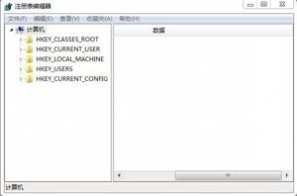
到[HKEY_LOCAL_MACHINESOFTWAREMicrosoftWindowsCurrentVersionRun]下,删除不必要的开机启动项。例如:kugoo、3721、qq、dudu加速、realone、msn等(最重要的一条)
2.控制面板-管理工具-服务禁用掉没有必要的windows服务例如:windows自带刻录功能、messenger、netlogon、autoupdate、WirelessZeroConfiguration、ComputerBrowser……(很重要)
3.到c:windows下找Prefetch文件夹,将其下的所有文件全部删除!
4.减少桌面图标,尽量从开始-程序中启动软件。或在桌面建立文件夹将图标分类移入,启动时先打开文件夹。
5.开始-附件-系统工具-碎片整理
进行碎片整理
6.桌面就是背景图体积大小不要超过300kb
7.我的电脑-属性-高级第一个设置
选择调整为最佳性能
8.修改注册表:
将以下内容复制进文本文档,并保存为xxx.reg格式。
然后双击倒入注册表,开机速度提高几倍。
WindowsRegistryEditorVersion5.00
[HKEY_CURRENT_USERControlPanelDesktop]
"AutoEndTasks"="1"
"HungAppTimeout"="100"
"WaitToKillAppTimeout"="500"
[HKEY_LOCAL_MACHINESYSTEMCurrentControlSetControl]
"WaitToKillServiceTimeout"="500"
[HKEY_LOCAL_MACHINESYSTEMCurrentControlSetControlSessionManagerMemoryManagementPrefetchParameters]
"EnablePrefetcher"=dword:00000003
保证有效的方法
首先,打开“系统属性”(在我的电脑上点右键-属性,或者在控制面板里打开“系统”,快捷键win+pausebreak)点“高级”选项卡,在“启动和故障恢复”区里打开“设置”,去掉“系统启动”区里的两个√,如果是多系统的用户保留“显示操作系统列表的时间”的√。点“编辑”确定启动项的附加属性为/fastdetect而不要改为nodetect,先不要加/noguiboot属性,因为后面还要用到guiboot。
接下来这一步很关键,在“系统属性”里打开“硬件”选项卡,打开“设备管理器”,展开“IDEATA/ATAPI控制器”,双击打开“次要IDE通道”属性,点“高级设置”选项卡,把设备1和2的传送模式改为DMA若可用,设备类型如果可以选择“无”就选为“无”,点确定完成设置,同样的方法设置“主要IDE通道”。
打开注册表(开始-运行-regedit),单击“我的电脑”打开“编辑”菜单的“查找”,输入AutoEndTasks,点“查找下一个”。双击打开找到的结果修改“数值数据”为1。然后在AutoEndTasks的下面可以找到HungAppTimeout,WaitToKillAppTimeout,把“数值数据”设为2000或者更小,在这里顺便也把菜单延迟的时间修改一下,在AutoEndTasks的下面找到MenuShowDelay,数值是以毫秒为单位,如果希望去掉菜单延迟就设为0。
修改后点“编辑”菜单,打开“查找下一个”(快捷键F3),把找到的结果都安装上一步的方法修改。
现在启动和关机的加速都已经完成,重启一下电脑感受一下极速启动的感觉吧,滚动条是不是只转一二圈就OK了。
享受了极速重启的乐趣后我们再进一步加速一下启动的速度,打开“系统属性”-“高级”-“启动和故障恢复”设置,打开“系统启动”区的编辑,在fastdetect的后面加上/noguiboot,这样在启动的时候就不会再显示滚动条。如果你非常喜欢这个滚动条的显示这一步就不用做了。
电脑启动慢是什么原因及解决方法
点开始---运行,输入regedit
方法是:打开注册表编辑器,依次展开HKEY_LOCAL_MACHINE/SYSTEM/CurrentControlSet/Control/SessionManager/MemoryManagement/PrefetchParameters分支,在右侧窗口中区找到EnablePrefetcher子键,把它的默认值“3”修改为“1”。接下来用鼠标右键在桌面上单击“我的电脑”,选择“属性”命令,在打开的窗口中选择“硬件”选项卡,单击“设备管理器”按钮。在“设备管理器”窗口中展开“IDEATA/ATAP控制器”,双击“次要IDE通道”选项,在弹出的对话框中选择“高级”选项卡,在“设备0”中的“设备类型”中,将原来的“自动检测”改为“无”,“确定”后退出。“主要IDE通道”的修改方法一致。现在重新启动计算机,看看你的滚动条滚动的时间是不是减少了?注意:使用VIA芯片主板的朋友千万可不能修改“VIABUSMASTERIDECONTROLLER”选项。
另外,如果你没有选择创建多个不同的硬件配置文件,或者希望启动期间自动加载默认的硬件配置文件而不显示列表项,那么可以将“硬件配置文件选择”小节中的“秒”中输入“0”即可。在需要选择的时候按住空格键就会显示出列表了。
通过编辑C:boot.ini文件中的timeout=值可以达到缩短启动时间的目的。不过这个文件默认情况下是只读的,我们首先需要将其只读属性去掉,然后再编辑。
具体操作步骤如下:打开我的电脑中的C:盘,选择工具菜单中的文件夹选项命令;进入文件夹选项对话框,选择查看选项卡,在高级设置中,将隐藏受保护的操作系统文件和隐藏已知文件类型的扩展名前面对钩去掉,另外选中隐藏文件和文件夹中的显示所有文件和文件夹,单击确定按钮;右键单击boot.ini的图标,在右键菜单中选择属性命令,进入属性对话框,将属性中只读前的对钩去掉,单击确定按钮,这样我们就去掉了boot.ini文件的只读属性;右键单击boot.ini的图标,在右键菜单中选择打开命令,进入记事本,将timeout=值更改为自己满意的数值,然后保存、退出即可。
现在网上的XP启动加速文章多如牛毛,而真正有用的并不多,甚至有一些都是误导读者。我本身也是个XP用户,对于XP的启动加速也深有感触。看过无数的优化文章,安装过N次的XP,走过很多弯路,不过最终还是总结出了真正可以优化XP启动的经验。
我的电脑配置不是很好,安装XP或者2003后启动要很长时间,滚动条要转10多圈,经过优化后启动时间明显加快,滚动条只需转1圈多就迫不及待地打开了系统。下面就详细告诉大家怎样切实有效地加速启动。
首先,打开“系统属性”(在我的电脑上点右键-属性,或者在控制面板里打开“系统”,快捷键win+pausebreak)点“高级”选项卡,在“启动和故障恢复”区里打开“设置”,去掉“系统启动”区里的两个√,如果是多系统的用户保留“显示操作系统列表的时间”的√。点“编辑”确定启动项的附加属性为/fastdetect而不要改为nodetect,先不要加/noguiboot属性,因为后面还要用到guiboot。
接下来这一步很关键,在“系统属性”里打开“硬件”选项卡,打开“设备管理器”,展开“IDEATA/ATAPI控制器”,双击打开“次要IDE通道”属性,点“高级设置”选项卡,把设备1和2的传送模式改为DMA若可用,设备类型如果可以选择“无”就选为“无”,点确定完成设置,同样的方法设置“主要IDE通道”。
现在启动加速已经完成,不过既然加速了启动也顺便把关机也加速一下吧。
打开注册表(开始-运行-regedit),单击“我的电脑”打开“编辑”菜单的“查找”,输入AutoEndTasks,点“查找下一个”。双击打开找到的结果修改“数值数据”为1。然后在AutoEndTasks的下面可以找到HungAppTimeout,WaitToKillAppTimeout,把“数值数据”设为2000或者更小,在这里顺便也把菜单延迟的时间修改一下,在AutoEndTasks的下面找到MenuShowDelay,数值是以毫秒为单位,如果希望去掉菜单延迟就设为0。
就可以加快XP开机速度了
电脑运行慢
现在网上的XP启动加速文章多如牛毛,而真正有用的并不多,甚至有一些都是误导读者。我本身也是个XP用户,对于XP的启动加速也深有感触。看过无数的优化文章,安装过N次的XP,走过很多弯路,不过最终还是总结出了真正可以优化XP启动的经验。
现在网上的XP启动加速文章多如牛毛,而真正有用的并不多,甚至有一些都是误导读者。我本身也是个XP用户,对于XP的启动加速也深有感触。看过无数的优化文章,安装过N次的XP,走过很多弯路,不过最终还是总结出了真正可以优化XP启动的经验。
首先,打开“系统属性”(在我的电脑上点右键-属性,或者在控制面板里打开“系统”,快捷键win+pausebreak)点“高级”选项卡,,在“启动和故障恢复”区里打开“设置”,去掉“系统启动”区里的两个√,如果是多系统的用户保留“显示操作系统列表的时间”的√。点“编辑”确定启动项的附加属性为/fastdetect而不要改为nodetect,先不要加/noguiboot属性,因为后面还要用到guiboot。
接下来这一步很关键,在“系统属性”里打开“硬件”选项卡,打开“设备管理器”,展开“IDEATA/ATAPI控制器”,双击打开“次要IDE通道”属性,点“高级设置”选项卡,把设备1和2的传送模式改为DMA若可用,设备类型如果可以选择“无”就选为“无”,点确定完成设置,同样的方法设置“主要IDE通道”。
现在启动加速已经完成,不过既然加速了启动也顺便把关机也加速一下吧。
打开注册表(开始-运行-regedit),单击“我的电脑”打开“编辑”菜单的“查找”,输入AutoEndTasks,点“查找下一个”。双击打开找到的结果修改“数值数据”为1。然后在AutoEndTasks的下面可以找到HungAppTimeout,WaitToKillAppTimeout,把“数值数据”设为2000或者更小,在这里顺便也把菜单延迟的时间修改一下,在AutoEndTasks的下面找到MenuShowDelay,数值是以毫秒为单位,如果希望去掉菜单延迟就设为0。修改后点“编辑”菜单,打开“查找下一个”(快捷键F3),把找到的结果都安装上一步的方法修改。
现在启动和关机的加速都已经完成,重启一下电脑感受一下极速启动的感觉吧,滚动条是不是只转一二圈就OK了。
享受了极速重启的乐趣后我们再进一步加速一下启动的速度,打开“系统属性”-“高级”-“启动和故障恢复”设置,打开“系统启动”区的编辑,在fastdetect的后面加上/noguiboot,这样在启动的时候就不会再显示滚动条。如果你非常喜欢这个滚动条的显示这一步就不用做了。
电脑运行慢的原因,告诉你!
有很多人,都说自已的计算机如何慢、如何慢,其实令自已的计算机慢的原因,如果将所有原因算出来,简直多的是!不过我会在这里简介一下令计算机慢的主因!
1、在开机时加载太多程序
2、桌面上开启桌布
3、没有定期清理硬磁盘和重组硬盘
以下的,我就会很详细地说明一下如何加速计算机和令计算机慢的病征!解决七大常见影响计算机表现的原凶当计算机忽然慢下来时,你可能会怀疑自己是否做错了甚么而引致损害了计算机?其实不必太介怀,因为一个小小改变,都可能会影响到计算机运作表现,而且在使用计算机的过程中,无可避免地都会引起各种些微的改变。任何问题总有方法可以解决的,就让我细细道出七大常见影响计算机表现的原因,解决了它们之后,便可以安心享用计算机的高性能。
4、删除常驻程序
何谓常驻程序呢?常驻程序就是在开机时加载的程序,而那些程序就叫做常驻程序。常驻程序不但拖慢开机时的速度,而且更快地消耗计算机资源以及内存,但你可能会问:那些程序全都有用的耶!那我可以答你的就是:你想要那些有用的程序来牺牲速度,还是不要那些程序来回复速度呢?自己想一想吧!一般来说,如果想删除常驻程序,可去"启动"清单中删除,但如果想详细些,例如是icq、popkiller之类的软件,是不能在"启动"清单中删除的,要去"附属应用程序",然后去"系统工具",再去"系统信息",进去后,按上方工具列的"工具",再按"系统组态编辑程序",进去后,在"启动"的对话框中,就会详细列出在启动电脑时加载的常驻程序了!
5、桌面上不要摆放桌布和关闭activedesktop
不知大家有否留意到,我们平时一直摆放在桌面的桌布,其实是很浪费计算机资源的!不但如此,而且还拖慢计算机在执行应用程序时的速度!本想美化桌面,但又拖慢计算机的速度,在这时,你是否会有一种"不知怎样"的感觉呢?还有一点,不知大家有否试过,就是当开启桌布时,每逢关闭一个放到最大的窗口时,窗口总是会由上而下、慢慢、慢慢地落,如果有这种情况出现,你必须关闭桌布!方法是:在桌面上按鼠标右键,再按内容,然后在"背景"的对话框中,选"无",建议在"外观"的对话框中,在桌面预设的青绿色,改为黑色。。。。。。至于关闭activedesktop,即是叫你关闭从桌面上的web画面,例如在桌面上按鼠标右键,再按内容,然后在"背景"的对话框中,有一幅桌布,名为windows98,那副就是web画面了!所以千万不要开启。依我所说,布只可拿四个字来形容,就是"红颜祸水"!
6、删除一些不必要的字型
系统运行得慢的其中一个原因,就是字型多少的关系!安装的字型愈多,就占用愈多的内存,从而拖慢计算机的速度!所以我们要删除一些不必要的字型。要删除一些不必要的字型,你可到控制台,再进去一个叫"字型"的数据夹,便可删除字型,但,要怎样才知道,那些字有用,那些字没用呢?例如:如果你不常到ms_dos模式的话,就删除dos字型!因为各个人都可能喜爱某种字型,所以我也不能确定要删除那些字型,不过我在此,有个秘决教你,如果你有华康粗黑字型,且又有新细明体的字型,建议你删除华康粗黑字型,如果你有新细明体,且又有细明体,就删除细明体吧!
7、定期重组硬磁盘
计算机硬盘中最细小的单位是扇区,一个档案通常会占用若干扇区,每当硬盘用久了,无数次的新增、更改和删除档案后,就会造成很多断断续续的扇区,因而非连续性的档案便会愈来愈多,硬盘磁头便需要花更多时间跳来跳去来读取数据,这就导致硬盘速度减慢。有见及此,windows才会有"重组磁盘"出现。只要执行"重组磁盘",所有非连续性的档案都会被重新编排得整整齐齐,至于执行时间,大约一星期左右执行一次便可了。
8、设定虚拟内存
硬盘中有一个很宠大的数据交换文件,它是系统预留给虚拟内存作暂存的地方,很多应用程序都经常会使用到,所以系统需要经常对主存储器作大量的数据存取,因此存取这个档案的速度便构成影响计算机快慢的非常重要因素!一般win98预设的是由系统自行管理虚拟内存,它会因应不同程序所需而自动调校交换档的大小,但这样的变大缩小会给系统带来额外的负担,令系统运作变慢!有见及此,用家最好自定虚拟内存的最小值和最大值,避免经常变换大小。要设定虚拟内存,在"我的计算机"中按右键,再按内容,到"效能"的对话框中,按"虚拟内存",然后选择"让自已设定虚拟内存设定值",设定"最小值"为64,因为我的计算机是32mbram,所以我就设定为64,即是说,如果你的内存是64mbram,那在"最小值"中,就设为128。顺带一提,在"效能"的对话框中,选择"档案",将原先设定的"桌上型计算机",改为"网络服务器",是会加快系统运作的;还有,在"磁盘"的对话框中,不要选"每次开机都搜寻新的磁盘驱动器",是会加快开机速度的!
9、更改开机时的设定
虽然你已知道了如何新增和移除一些常驻程序,但你又知不知道,在开机至到进入win98的那段时间,计算机在做着什么呢?又或者是,执行着什么程序呢?那些程序,必定要全部载完才开始进入win98,你有否想过,如果可删除一些不必要的开机时的程序,开机时的速度会否加快呢?答案是会的!想要修改,可按"开始",选"执行",然后键入win.ini,开启后,可以把以下各段落的内容删除,是删内容,千万不要连标题也删除!它们包括:[compatibility]、[compatibility32]、[imecompatibility]、[compatibility95]、[modulecompatibility]。
10、彻底删除程序
大家都知道,如果想移除某些程序,可到"新增/移除程序"中移除,但大家又知不知道,它只会帮你移除程序,而不会帮你移除该程序的注册码和一些登录项目呢?这不是win98蠢,而是它在这方面不够专业,要彻底删除程序,要找回些"专业"删除软件来移除才成事!先前symantec公司出品的nortonuninstall(以下简称为nud),因为有某部份破坏了某些删除软件的版权,故此全世界已停止出售,正因如此,symantec才出了cleansweep(以下简称为cs),不过论功能上,还是nud更胜一寿!言归正传,其实除了这两个软件外,还有很多同类软件都能有效地移除程序,既然nud已绝版,那我就说cs吧。下载并安装后,如果你想移除程序,只要用cs来移除,它便会一拼移除该程序的登录项目和注册码!我在此帮"新增/移除程序"改了个别名,就是"新增垃圾、移除程序"!垃圾是指被遗弃的登录项目和注册码,程序就是程序!
做好以上十点,相信你的爱机已经是健步如飞了。当然了,如果还是很慢的话,那就应该考虑硬件升级了。
本文标题:
电脑反应慢怎么解决-电脑反应慢怎么办 电脑反应很慢的原因和解决 本文地址:
http://www.61k.com/1165630.html